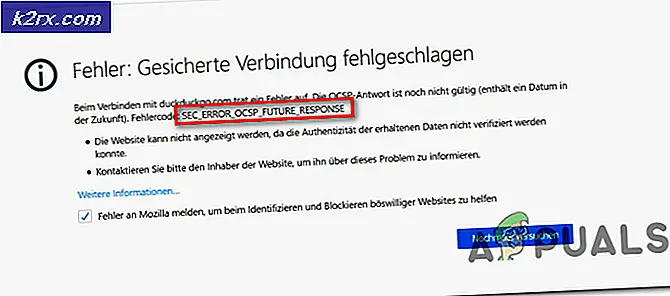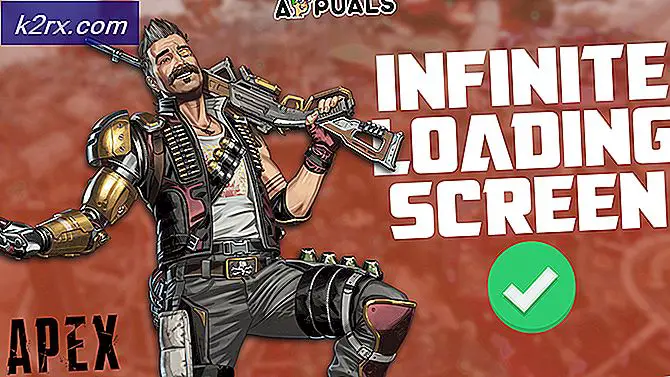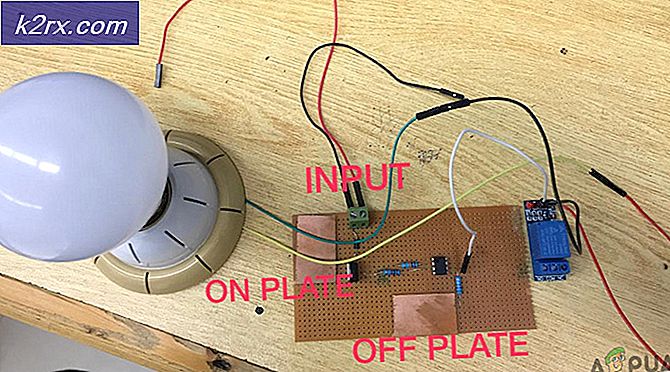Cara Membuat Aplikasi Etalase VR dengan Multipemain
Jika Anda pernah bertanya-tanya bagaimana cara membangun ruang pamer VR sendiri, panduan ini cocok untuk Anda. Membangun pajangan VR memiliki banyak cara keren untuk mengejar - dengan sedikit scripting, misalnya, Anda dapat membuat teater film virtual sendiri, atau meja poker virtual untuk berkumpul bersama teman-teman Anda. Membangun pajangan VR tidak sulit sama sekali, dan panduan ini akan memandu Anda melalui langkah-langkahnya.
Untuk panduan ini, kami akan menggunakan Archilogic dan 3D.io - Archilogic juga dapat mengubah denah 2D Anda menjadi 3D, tetapi ini bukan layanan gratis - namun, menawarkan denah lantai pertama Anda secara gratis. Anda dapat melakukannya untuk panduan ini, tetapi sangat disarankan agar Anda belajar cara membuat model denah 3D Anda sendiri.
TIP PRO: Jika masalahnya ada pada komputer Anda atau laptop / notebook, Anda harus mencoba menggunakan Perangkat Lunak Reimage Plus yang dapat memindai repositori dan mengganti file yang rusak dan hilang. Ini berfungsi dalam banyak kasus, di mana masalah ini berasal karena sistem yang rusak. Anda dapat mengunduh Reimage Plus dengan Mengklik di SiniKebutuhan dasar:
- Denah 2D yang akan dikonversi menjadi 3D
- Model 3D jika Anda ingin mengimpor furnitur Anda sendiri.
- Pengetahuan dalam A-Frame + pemrograman HTML.
Mengonversi Denah Lantai 2D menjadi 3D melalui Archilogic (Untuk seniman non-3D)
- Langkah pertama Anda adalah membuat atau mendapatkan denah 2D. Anda dapat melakukan ini sendiri di sejumlah program seperti RoomSketcher, SketchUp, Homebyme, dll. Atau, Anda dapat mengambil salah satu dari internet dengan Google mencari gambar denah lantai 2d.
- Selanjutnya Anda ingin mengubah denah 2D Anda menjadi 3D. Buka Dasbor Archilogic, buat akun, dan pesan Model 3D Dasar - yang pertama gratis, jadi pastikan Anda benar-benar menyukai denah 2D Anda.
- Setelah Anda mengunggah denah 2D Anda, Archilogic akan mengirimkan Anda model 3D dalam 24 jam, yang sekarang dapat diimpor ke 3D.IO creation kit.
(Opsional) Mengekspor denah lantai 3D dari SketchUp untuk Archilogic / 3D.IO
- Jika Anda terbiasa menggunakan SketchUp (sebelumnya Google SketchUp ), cukup mudah untuk mengekspor denah 3D Anda untuk digunakan di Archilogic. Jika Anda tidak terbiasa dengan SketchUp, itu sangat mudah digunakan dan saya sarankan untuk mempelajarinya, jika Anda ingin membuat denah 3D yang mengagumkan dari awal.
- Jadi, katakanlah Anda telah membuat denah 3D di SketchUp, atau mengunduh satu dari Gudang Gambar 3D ( koleksi model SketchUp yang dikirimkan pengguna) . Apa pun yang Anda miliki, Anda perlu mengubah unit model menjadi Meter sehingga Archilogic dapat membacanya dengan benar.
- Selanjutnya, Anda mungkin juga harus menghapus poligon menghadap ke atas atap Anda, sehingga Anda dapat melihat di dalam model 3D Anda dari atas, sementara masih memiliki langit-langit ketika melihat model dari dalam.
- Di SketchUp, ekspor model Anda sebagai file OBJ, yang merupakan satu-satunya jenis file yang dapat diimpor ke Archilogic. Anda juga harus menghapus centang Ekspor dua sisi wajah dalam opsi Ekspor (ini kembali ke atap Anda).
- Jika Anda memiliki versi SketchUp yang lebih lama atau non-Pro dan tidak dapat langsung mengekspor sebagai OBJ, Anda dapat mengekspor model Anda sebagai file DAE, dan kemudian mengimpornya ke sesuatu seperti Blender untuk diekspor sebagai OBJ.
- Dalam hal apapun, setelah Anda benar-benar memiliki OBJ diekspor, Anda dapat pergi ke Dasbor Archilogic Anda dan memilih untuk mengimpor model 3D.
Menciptakan Kamar VR Anda
ada
- Setelah Anda mendapatkan model / denah lantai 3D di Archilogic, Anda bisa masuk ke editor Arsitek Archilogic untuk menjatuhkan furnitur ke kamar Anda. Jika Anda tidak menyukai furnitur apa pun dan ingin mengimpor sendiri, Anda juga dapat mengimpor model 3D dari program seperti Model 3D, SketchUp, Blender, 3ds Max. Archilogic memiliki dokumentasi tentang cara mengimpor model 3D dari masing-masing program tersebut.
- Jika Anda benar-benar membuat VR Showcase, Anda dapat melanjutkan dan membuat Bookmarks Kamera di Archilogic - ini akan memusatkan kamera pada bagian-bagian penting dari model Anda, seolah-olah Anda memamerkan sebuah rumah. Tetapi jika Anda mengikuti panduan ini hanya untuk membangun ruang VR Anda sendiri, perspektif default orang pertama adalah semua yang Anda butuhkan.
- Setelah Anda melengkapi / mengedit model 3D Anda sesuai keinginan Anda, saatnya untuk mengubahnya menjadi pertunjukan VR.
- Buka AppCreator 3D.io, dan klik Buat Salinan di kanan atas - ini akan mengkloning template saat ini dan membuat yang baru.
- Di kotak untuk Impor adegan Archilogic, tempel adegan / model string-kode 3D tertentu yang Anda impor ke Archilogic sebelumnya. Ini akan secara otomatis diimpor ke TKP, bersama dengan semua pengeditan furnitur Anda, penanda kamera, dll.
- Setelah adegan Anda telah diimpor, mulailah menyesuaikan sepenuhnya sesuai keinginan Anda - menambahkan gambar latar belakang (seperti apa di luar jendela, pada dasarnya).
- Sekarang kekuatan sesungguhnya dari semua ini berasal dari editor A-Frame / HTML. Anda mengakses ini dengan mengklik tab Kode di App Creator. Di sinilah Anda akan memasukkan hal-hal yang telah Anda kodekan dalam A-Frame / HTML, seperti meja Poker realtime, layar film, dll. Anda bisa benar-benar rumit dengan ini.
- Jika Anda ingin VR Showcase Anda menjadi multipemain, sehingga misalnya, teman Anda dapat bermain di meja Poker Anda atau menonton film bersama Anda, Anda akan menginginkan kode A-Frame multiplayer real-time. Anda dapat membuatnya sendiri jika Anda memiliki keahlian yang cukup, atau coba salah satu kode A-Frame dengan beberapa pemain berikut:
- Realtime Multiplayer WebVR AFrame
- AFrame Jaringan
- GG
Dengan pengecualian Lance.GG yang benar-benar maju dan lebih untuk pengembang game sebenarnya, AFrame multiplayer pada dasarnya akan menjatuhkan avatar ke dalam VR Showcase Anda untuk setiap orang yang terhubung - mereka akan diwakili oleh 'entitas' yang biasanya dapat Anda sesuaikan dalam Tulis ulang kode.
Baca instruksi untuk masing-masing untuk melihat mana yang terbaik untuk Anda - biasanya Anda hanya akan menjatuhkan kode A-Frame ke dalam bagian 3D.Io Code, tetapi Anda mungkin juga perlu menjalankan server di komputer Anda agar teman-teman Anda terhubung ke .
Itu dia!
TIP PRO: Jika masalahnya ada pada komputer Anda atau laptop / notebook, Anda harus mencoba menggunakan Perangkat Lunak Reimage Plus yang dapat memindai repositori dan mengganti file yang rusak dan hilang. Ini berfungsi dalam banyak kasus, di mana masalah ini berasal karena sistem yang rusak. Anda dapat mengunduh Reimage Plus dengan Mengklik di Sini